Agregar Depósito
La funcionalidad Agregar Depósito permite revisar, corregir o completar la información de un depósito antes de finalizarlo.
El siguiente flujo describe paso a paso el proceso, desde el inicio hasta su finalización.
1. Iniciar el proceso
- Acceder al listado de depósitos.
- Hacer clic en el botón Agregar Depósito correspondiente al registro que se desea modificar.
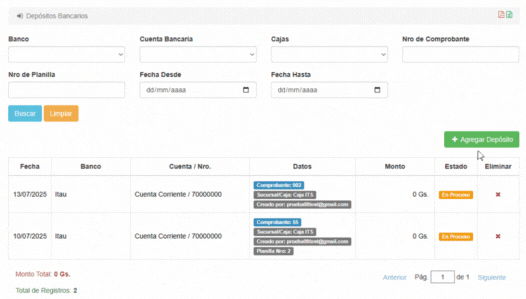
-
Se abrirá un formulario con los siguientes campos:
- Cuenta
- Caja Origen
- Número de Comprobante
- Fecha
-
Completar los campos requeridos y hacer clic en Guardar.
Una vez guardado, el sistema redirige a la vista detallada del depósito para continuar con la edición.
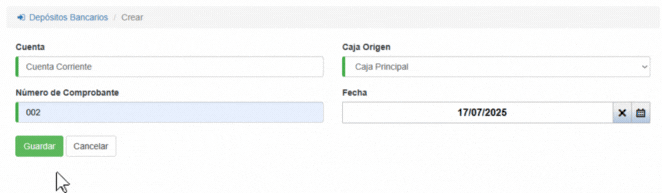
2. Vista detallada del depósito
En esta vista se presentan:
- Una cabecera con los datos generales del depósito.
- Botones disponibles:
- Editar Cabecera
- Finalizar Depósito

3. Editar cabecera
- Hacer clic en Editar Cabecera.
- Se habilitarán los campos Número de Comprobante y Fecha.
- Realizar los cambios necesarios y hacer clic en Guardar.
También se puede cancelar la acción con el botón Cancelar.
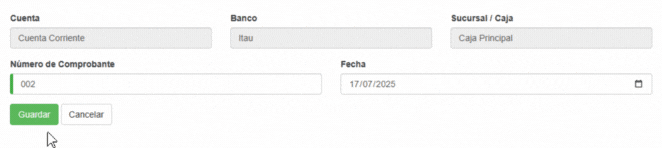
4. Agregar ítems al depósito
-
Hacer clic en el botón Agregar Ítems.
-
Se abrirá un buscador con la lista de ítems disponibles, cada uno con:
- Caja / Sucursal
- Descripción
- Monto
- Fecha
- Planilla
- Opción de edición
-
Marcar uno o varios ítems y hacer clic en Agregar Seleccionado.
-
Para salir sin agregar ítems, utilizar el botón Volver al Listado.
📸
Captura sugerida: Tabla con ítems disponibles y opción de selección.
5. Agregar fondos
- Seleccionar el botón Agregar Fondos.
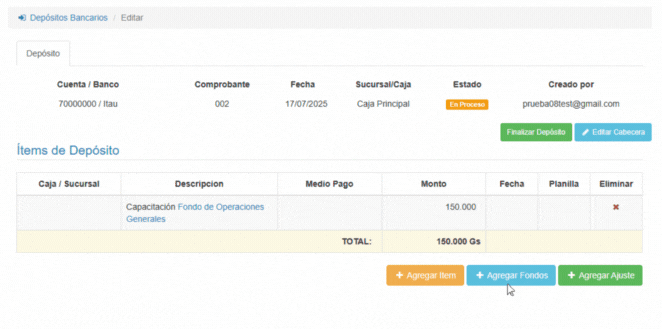
-
Se mostrará un formulario con los campos:
- Descripción
- Fondo
- Monto
-
Al hacer clic en el campo Fondo, se abrirá un subformulario con los fondos disponibles.
Buscar y seleccionar el fondo deseado. -
Confirmar con Agregar o cancelar con Cancelar.
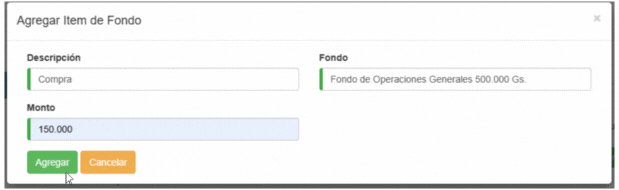
6. Agregar ajustes
- Hacer clic en Agregar Ajustes.
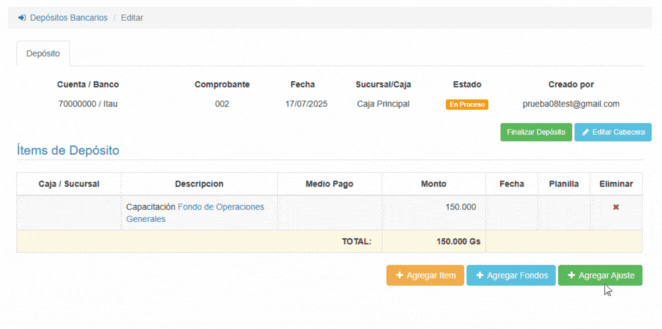
-
Completar los siguientes campos:
- Descripción
- Cuenta
- Monto
-
Al hacer clic en Cuenta, se abrirá un subformulario para buscar y seleccionar la cuenta contable.
-
Finalizar con Agregar Ajuste o cancelar con Cancelar Ajuste.
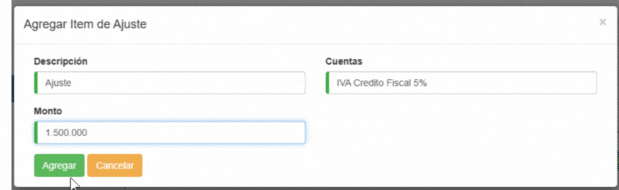
7. Finalizar depósito
- Verificar que todos los datos ingresados (cabecera, ítems, fondos y ajustes) estén correctos.
- Hacer clic en el botón Finalizar Depósito.
- El sistema validará la información y cerrará el registro.
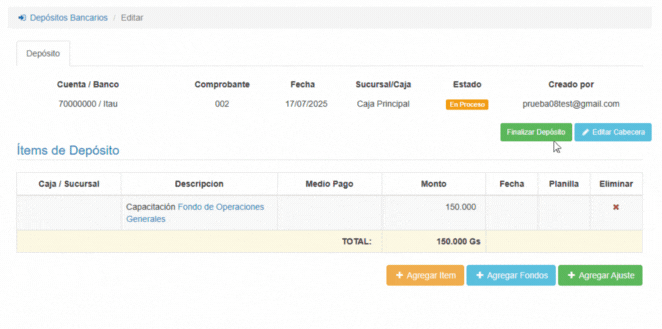
Una vez finalizado, el depósito ya no podrá ser editado.